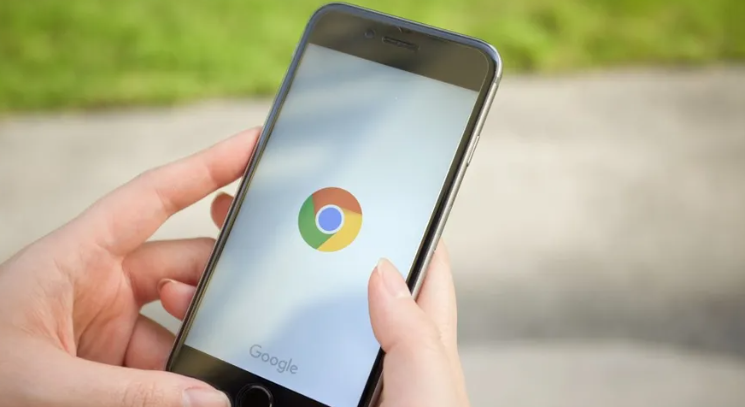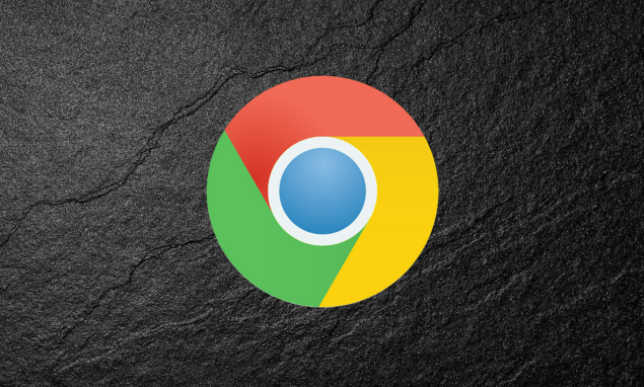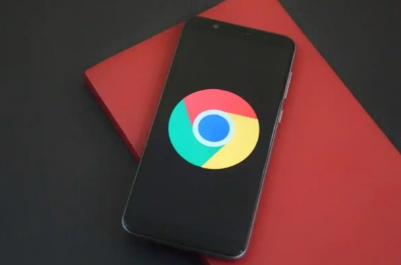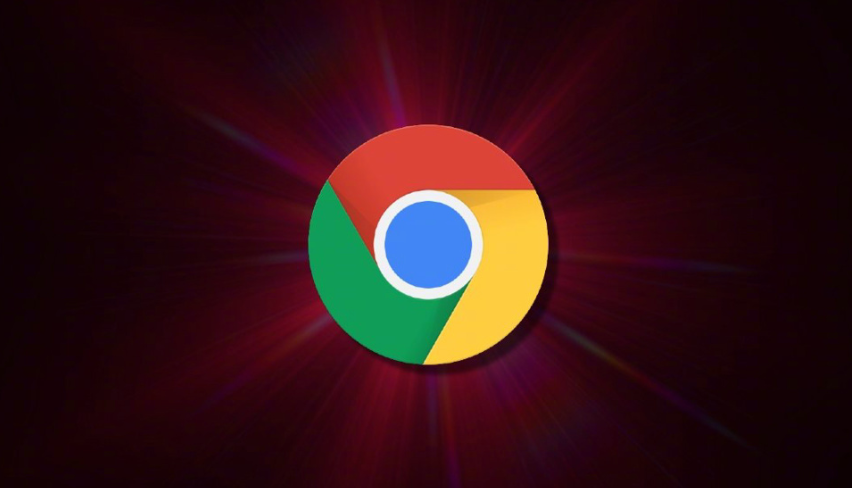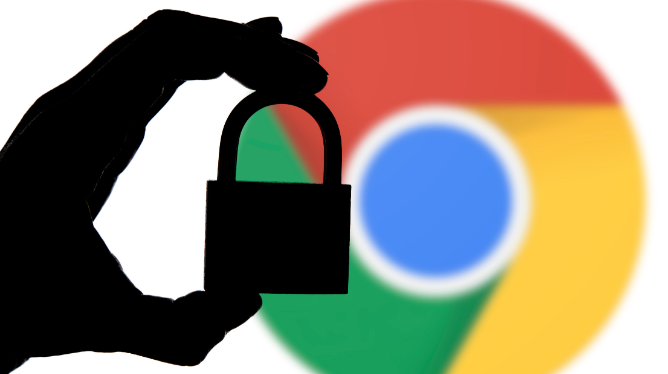教程详情

打开谷歌浏览器,点击右上角三个点的菜单图标,选择“设置”。在左侧菜单中找到并点击“隐私和安全”,随后选择“清除浏览数据”。在弹出的对话框中,将时间范围设置为“时间不限”,勾选“Cookie及其他网站数据”和“缓存的图片和文件”这两个选项,然后点击“清除数据”按钮。等待清理完成后,重启浏览器再尝试打开网页。这是基础排查步骤,因为浏览器长时间运行积累的缓存和Cookie是导致网页加载异常的常见原因之一。
若问题依旧存在,可进行修改网络DNS的操作。打开设备的“控制面板”,进入“网络和Internet”,然后点击“网络和共享中心”。点击当前正在使用的网络连接(如“以太网”或“WLAN”),选择“属性”。在列表中找到并双击“Internet协议版本4(TCP/IPv4)”。在弹出的窗口中,勾选“使用下面的DNS服务器地址”,建议在“首选DNS服务器”中输入114.114.114.114,在“备用DNS服务器”中输入8.8.8.8。设置完成后点击“确定”保存更改。DNS负责将网址转换为服务器能识别的IP地址,如果默认的DNS服务器出现故障或响应缓慢,就会导致网页无法访问,更换为公共DNS可以有效解决此类问题。
如果以上方法都未能解决问题,可能是设备的网络协议栈配置出现了错误。此时可通过命令行工具将其恢复到初始状态。在开始菜单的搜索栏输入“cmd”,右键点击“命令提示符”,选择“以管理员身份运行”。在打开的黑色命令窗口中,输入命令“netsh winsock reset”并按回车键。当看到“成功重置Winsock目录”的提示时,代表命令已执行成功。为了使设置完全生效,建议重启设备。重启后再次打开谷歌浏览器,检查网页是否能正常访问。
通过上述步骤逐步操作,用户能够系统性地解决谷歌浏览器网页打不开提示错误代码的问题。所有流程均基于官方技术支持文档推荐的实践方式,结合社区验证过的成熟方案,无需第三方破解工具即可完成完整配置流程。